Das APT (Advanced Package Tool) ist ein leistungsstarkes Paketverwaltungstool für Debian-basierte Systeme. Es bietet ein leistungsstarkes Befehlszeilentool wie „apt“ oder „apt-get“. Wird verwendet, um ein Softwarepaket auf Ihrem Debian-System zu installieren, zu aktualisieren oder zu entfernen.
In diesem Tutorial erfahren Sie, wie Sie Pakete von einem Ubuntu- oder Debian-Linux-System deinstallieren oder entfernen.
Entfernen von Paketen über die Befehlszeile
Sie können das Befehlszeilentool „apt“ verwenden, um Pakete von Ihrem System zu entfernen. Verwenden Sie für ältere Versionen von Betriebssystemen den Befehl „apt-get“ mit denselben Optionen.
Verwenden Sie eine der folgenden Optionen, um Pakete aus dem System zu entfernen oder zu löschen. Bereinigen Sie die Cache-Dateien, um nicht verwendete Software vom System zu entfernen.
Entfernungsoption verwenden:
Um ein bestimmtes Paket zu entfernen, verwenden Sie den Befehl apt remove:
sudo apt remove [package-name]
Dieser Befehl fordert apt auf, die installierten Anwendungen zu durchsuchen und zu versuchen, alle defekten zu entfernen oder zu reparieren.
Löschoption verwenden:
Der standardmäßige Befehl zum Entfernen löscht nur die Softwaredateien vom System, behält aber aus Sicherheitsgründen alle Konfigurationsdateien. Im Falle eines versehentlichen Löschens sind die Konfigurations- und Datendateien sicher.
Wenn Sie alle Daten, Anwendungs- und Konfigurationsdateien vollständig entfernen möchten, verwenden Sie die Option –purge mit dem obigen Befehl. wie:
sudo apt remove ––purge [package-name]
Bereinigungsoption verwenden:
Verwenden Sie diese Option mit apt, um alle Cache-Dateien gelöschter Software von Ihrem System zu löschen.
Entfernt auch den apt-Paketmanager-Cache aus dem System.
sudo apt clean
Option zum automatischen Entfernen verwenden:
Die meisten der Software haben die abhängigen Pakete auf Ihrem System installiert. Welche Sie während der Installation jeder Software auf Ihrem System sehen können. Sie verbleiben jedoch nach dem Entfernen des von Ihnen installierten Originalpakets auf Ihrem System.
Mit Hilfe dieses Befehls können Sie verwaiste Abhängigkeiten aus dem System entfernen
sudo apt autoremove
Alle Benutzer, die sich mit der Befehlszeile nicht wohl fühlen, können die grafische Oberfläche verwenden, um Pakete aus dem System zu entfernen.
Pakete über die grafische Oberfläche deinstallieren
Die Desktop-Benutzer können Pakete über das Ubuntu Software Center entfernen. Das Ubuntu-Softwarezentrum bietet Ihnen eine grafische Benutzeroberfläche zum Installieren, Aktualisieren und Entfernen der Pakete vom System.
Suchen Sie nach der Ubuntu-Software Center unter den Anwendungen und starten Sie es.
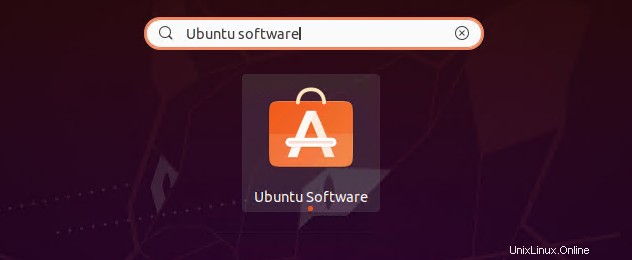
Gehen Sie zur installierten Registerkarte. Hier finden Sie eine Liste aller Pakete, die auf Ihrem Ubuntu-System installiert sind. Suchen Sie Ihr Paket und klicken Sie auf die Schaltfläche „Entfernen“ vor dem Paketnamen. Siehe Bild unten:
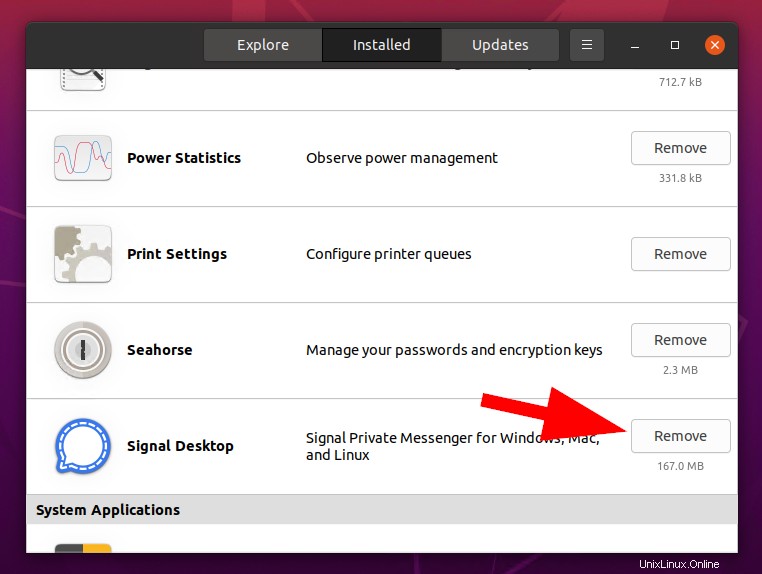
Hier erscheint ein Bestätigungsdialog. Klicken Sie erneut auf klicken, um den Löschvorgang abzuschließen.
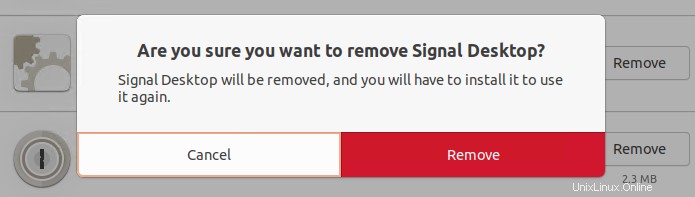
Möglicherweise werden Sie zur Eingabe eines Sudo-Passworts für Ihr Konto aufgefordert, um den Vorgang zum Entfernen des Pakets abzuschließen.
Schlussfolgerung
Dieses Tutorial beschreibt verschiedene Möglichkeiten, Pakete von einem Ubuntu-Linux-System zu entfernen.